如何将图标拖入rocketdock?rocketdock为windows用户提供了一种类似于苹果系统的可隐藏、可滚动的任务栏,将所有任务隐藏在屏幕顶部。那么,如何将自己想要的图标拖入并替换呢?让我们来看看具体的方法。
如何将图标拖入RocketDock?
- 在RocketDock上右键点击,选择“添加项目”,此时会多出一个stack docklet,尝试添加一个。

- 此时会出现一个新图标,在这个图标上右键点击,选择“图标设置”。首先定义目标文件夹,例如这里选择“willei.com”这个文件夹。而在“icon”选项中,点击“+”号,选择你自己的图标,图标需要是ICO或PNG格式。


- 接下来,选择展开文件夹的形式。
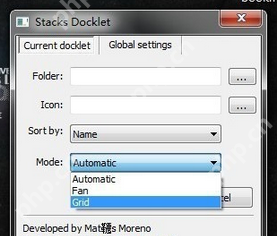
- 如果选择“fan”模式,则会呈现出如下的苹果经典样式;而选择“grid”模式,则会以格子样式显示(图标已经替换为刚刚选择的图标)。根据你的喜好选择适合的样式。

- 文件夹中的图标数量决定了你可以使用的数量。如果图标较少,建议使用“fan”模式;如果图标较多,则选择“grid”模式会更合适。

路由网(www.lu-you.com)其它相关文章!








 陕公网安备41159202000202号
陕公网安备41159202000202号